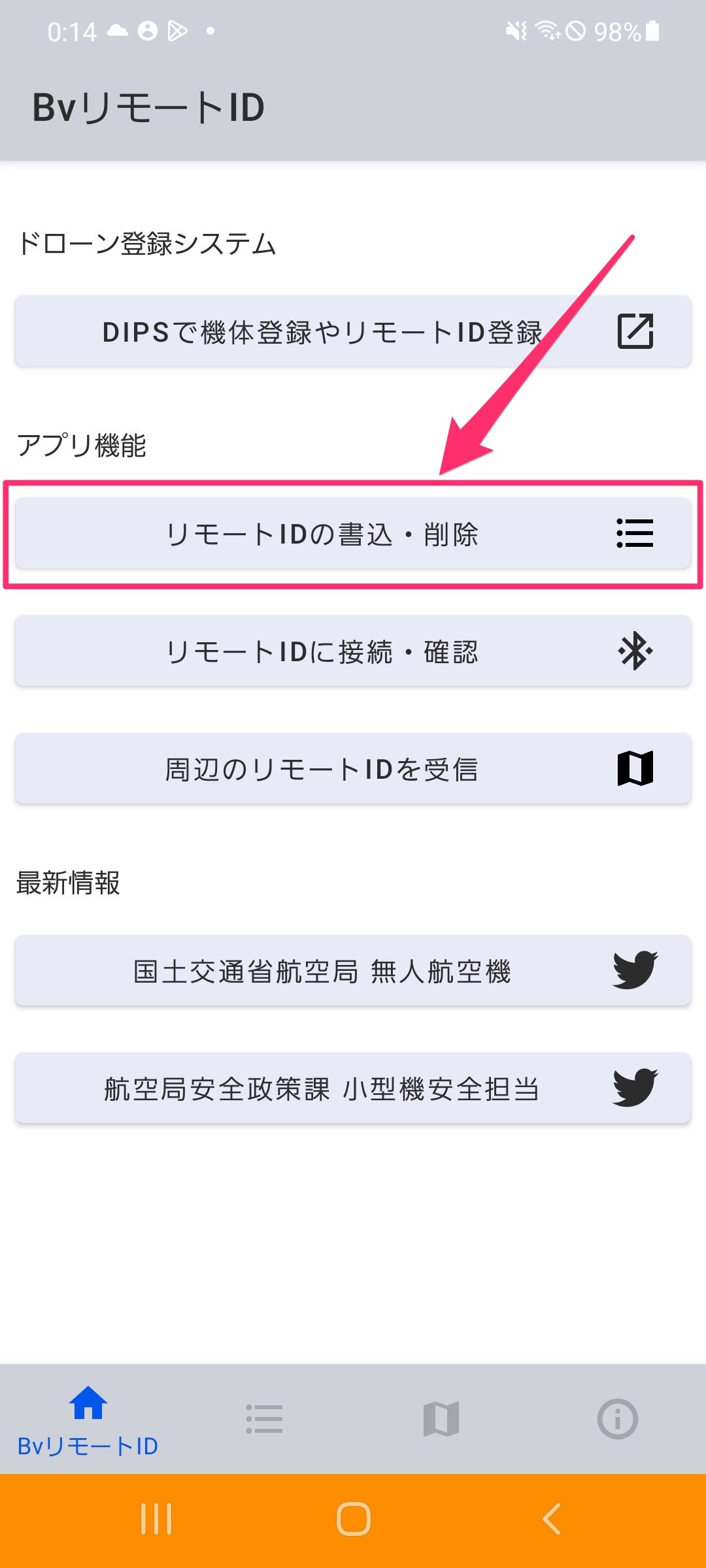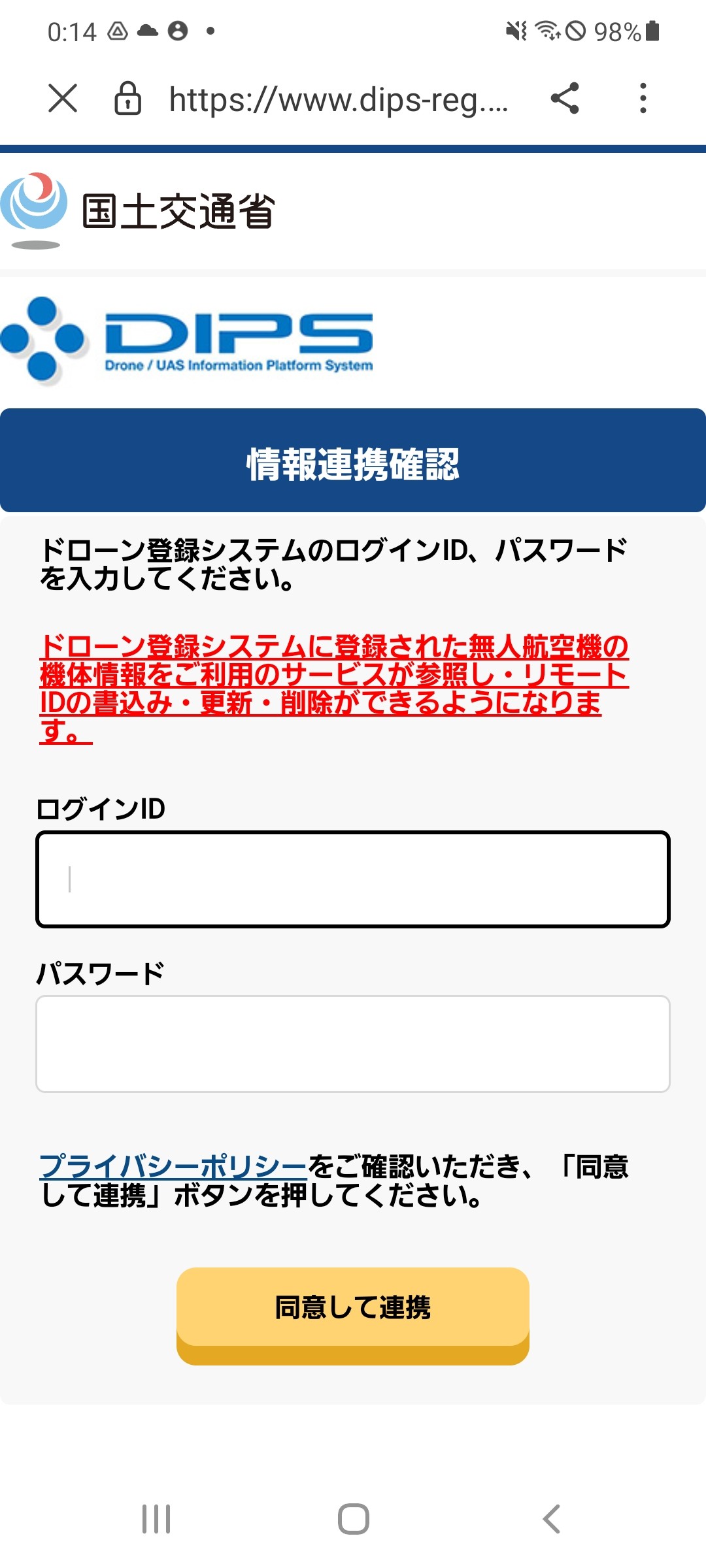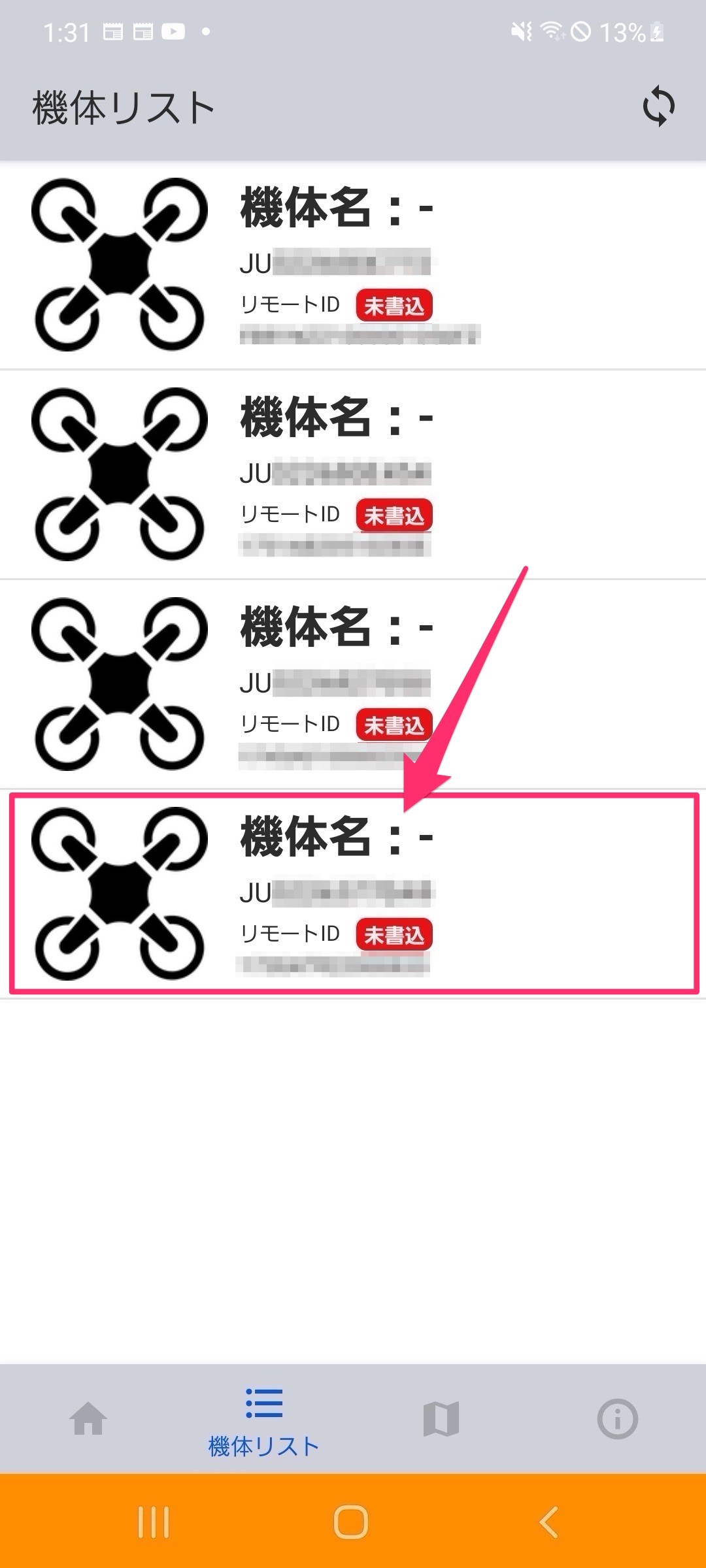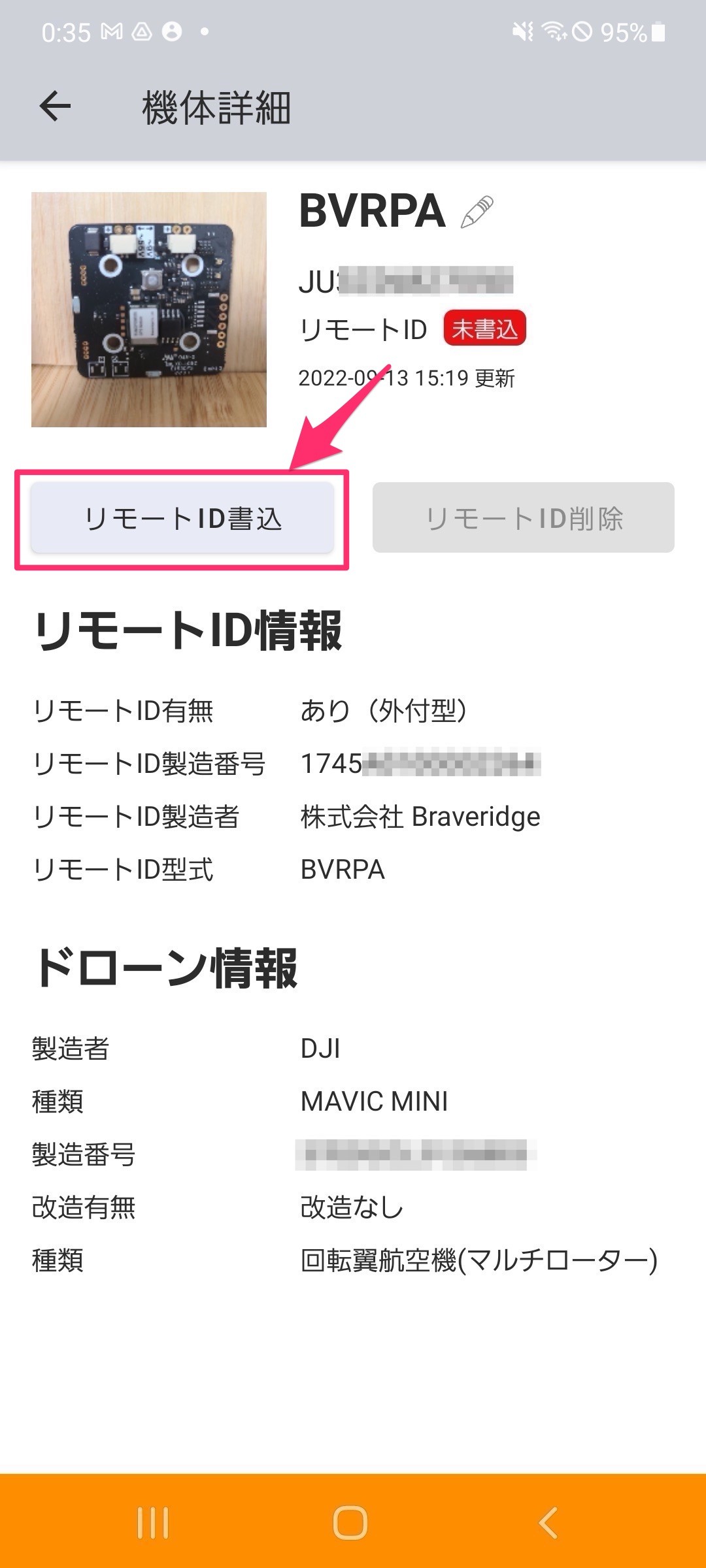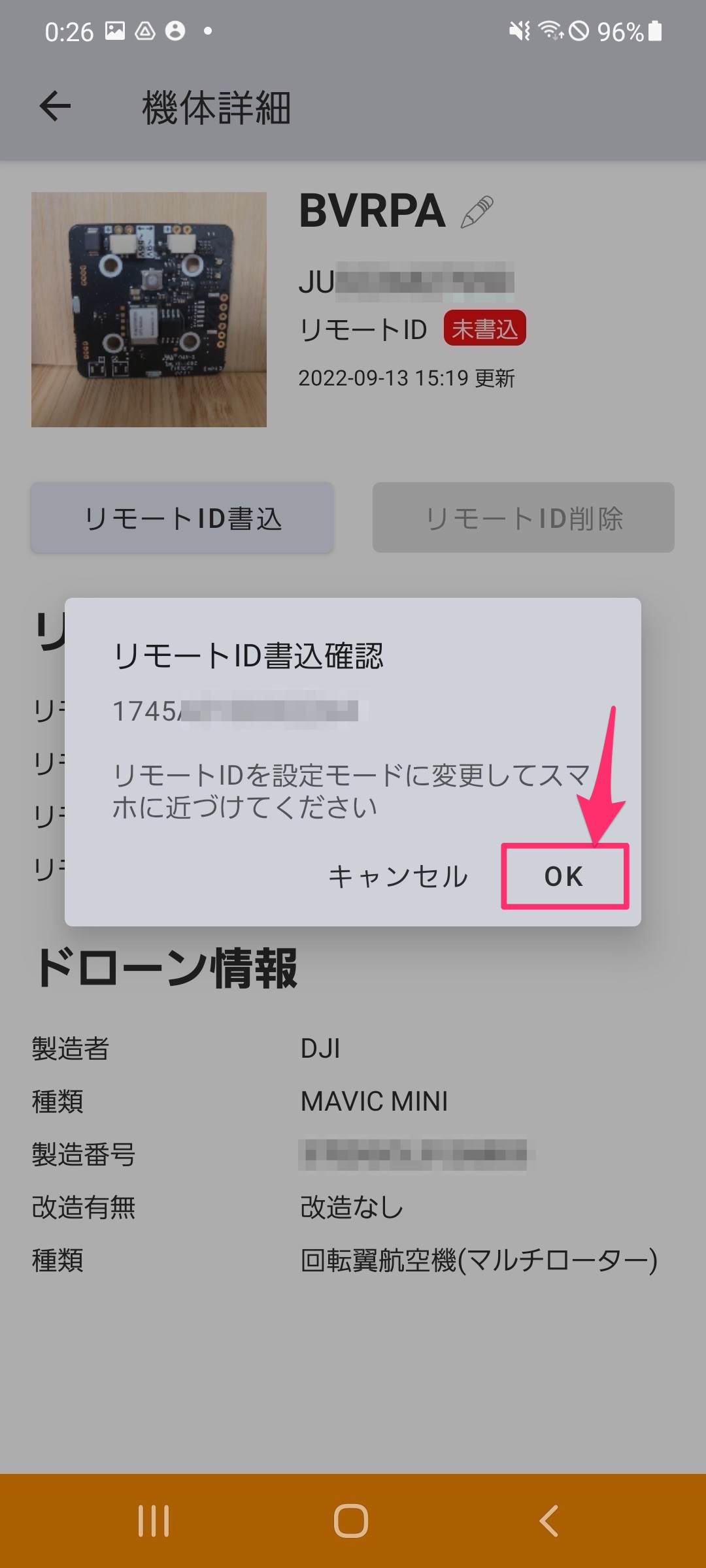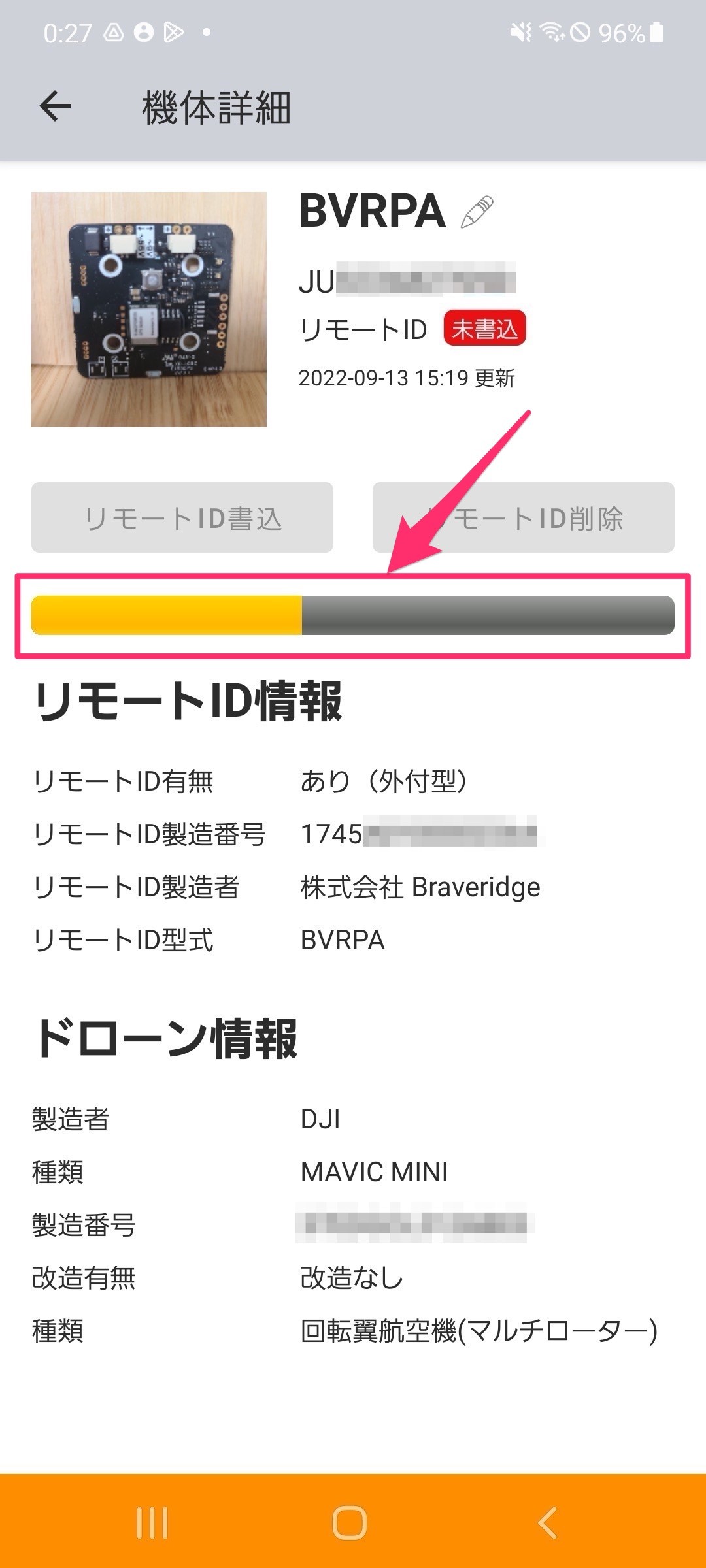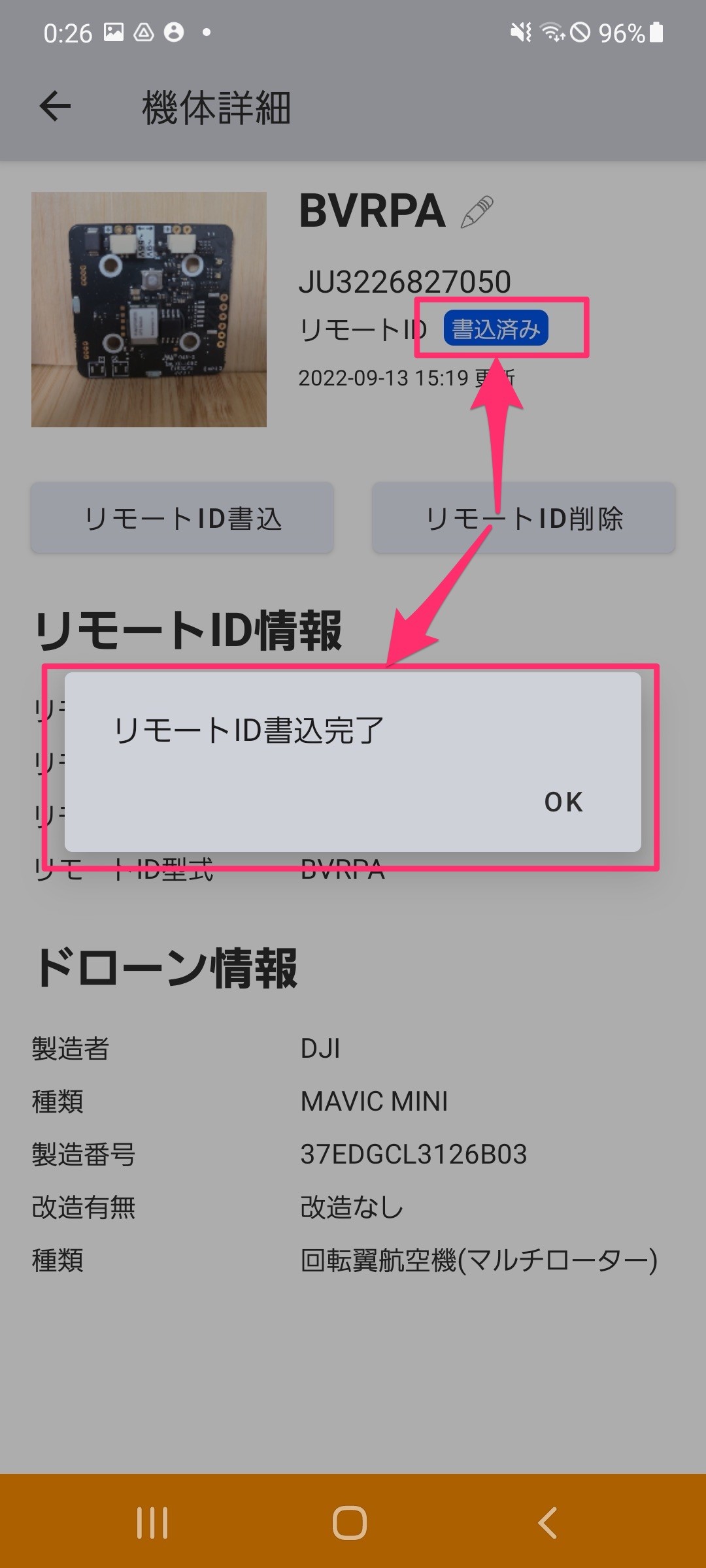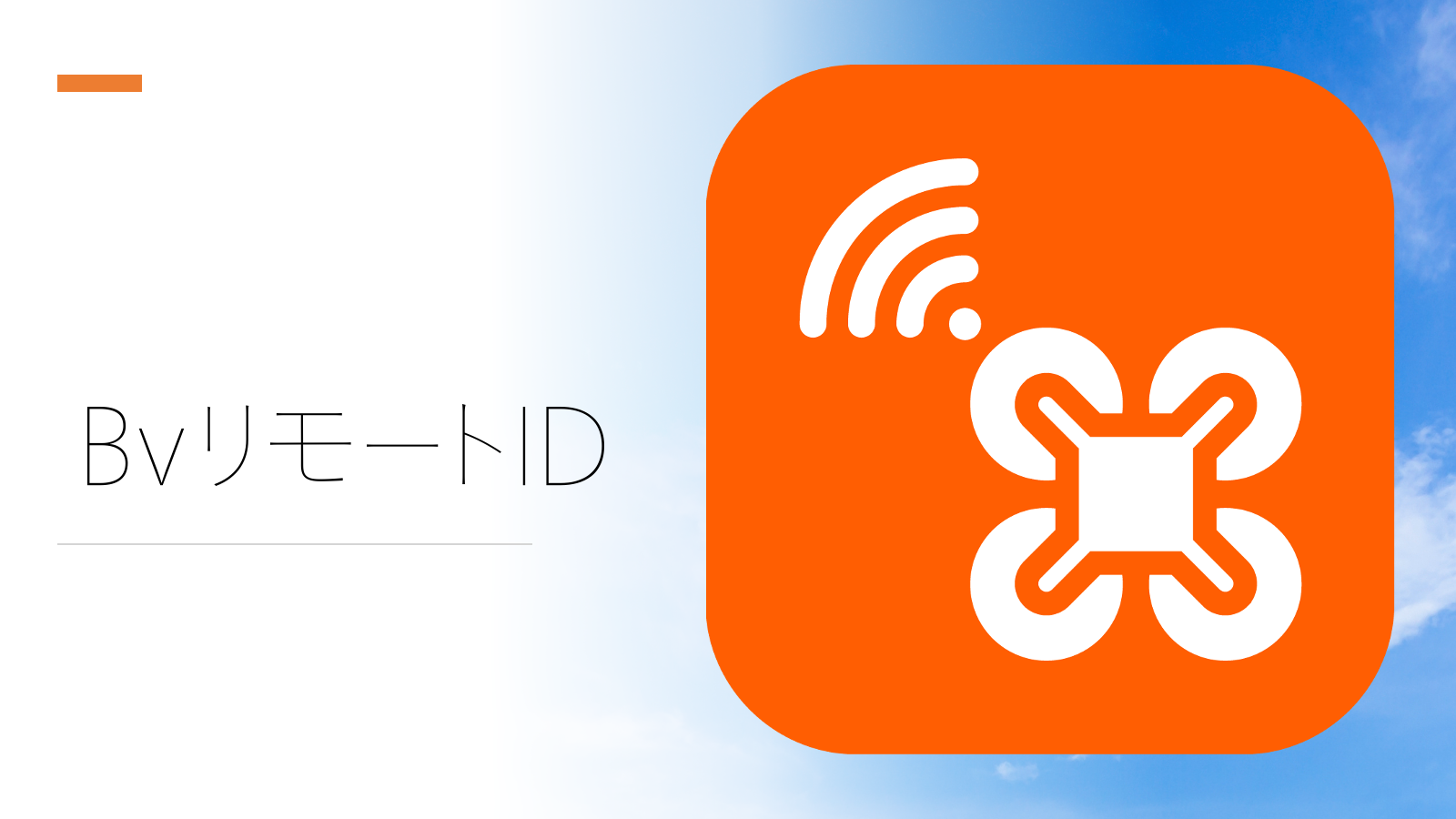
BvリモートID Android リモートID書き込み
こんにちは、アプリケーションエンジニアの難波です。
BraveridgeのリモートIDの発売に合わせて、リモートIDに関する各種設定を行うスマホアプリ BvリモートID をリリースしました。
今回はAndroidアプリのリモートID書き込み機能について説明します。
リモートID書き込み
リモートIDは購入後そのままでは使用できず、リモートIDと機体情報を紐づける必要があります。
リモートID書き込み手順
- DIPS(ドローン登録システム)の機体登録情報にリモートID製造番号を登録する
- スマホアプリからリモートIDに機体情報を書き込む
1についてはリモートIDポータルページを参照してください。
(リモートIDの書込・削除方法)
BvリモートIDの操作方法
BvリモートIDを起動して、リモートIDの書込・削除ボタンをタップします。
DIPSログイン画面が表示されるので、ログインID・パスワードを入力し、同意して連携ボタンをタップしてログインします。
機体一覧からリモートIDを書き込みたい機体を選択します。
※今回は弊社リモートIDに紐づけている機体を選択します
詳細画面でリモートID書込ボタンをタップしてください。
画面の指示に従ってリモートIDを設定モードに変更して、OKボタンをタップします。
※スマホとリモートIDの距離は1mほど離れていても問題ありませんが、近づけた方が書き込み作業はスムーズに行われます。
スマホアプリがリモートIDへ書き込み処理を開始すると、プログレスバーが変化します。
書き込み処理が完了するとリモートID書込完了とメッセージが表示され、書込済み表示に変わります。
リモートIDを設定モードにする方法
書き込み処理
スマホアプリでは以下の処理を行なっています。
- スマホアプリから書き込み対象のリモートID製造番号のリモートIDに接続します
(リモートIDを設定モードに変更すると、リモートIDからリモートID製造番号を発信します)
※BluetoothアドバタイズデータのlocalName - アプリ認証コードをリモートIDに書き込み、不正なアプリではないことを伝えます
- DIPSから書き込み用データを取得します
※OpenAPIを利用
書き込み用データにはDIPSで紐付けた機体の登録記号やメッセージ認証に使用する暗号鍵が含まれます - 取得した書き込み用データをリモートIDに書き込みます
- DIPSにリモートIDが書き込み済みであることを反映します
※OpenAPIを利用 - スマホアプリとリモートIDとの接続を解除します
上記手順は航空局の資料で公開されています。
(無人航空機リモートID機器等及びアプリケーションが備えるべき要件)
リモートID削除
複数の機体でリモートIDを使い回す場合、リモートID削除処理を行う必要があります。
リモートID削除手順
リモートIDから機体情報などを削除する手順は、書き込み手順とほぼ同じです。
リモートID削除ボタンをタップして、画面の指示に従ってください。
まとめ
BvリモートIDを使用してリモートIDの書き込み・削除方法について解説いたしました。
スマホアプリのリモートID書き込み処理ですが、意外とたくさんの処理をしていると思われたのではないでしょうか?
リモートIDの書き込みに数秒かかるのも理解していただけると思います。
また、リモートIDの書き込み用データにメッセージ認証というキーワードが出ましたが、気になった方もいるのではないでしょうか?
このメッセージ認証については別の機会に解説したいと思います。
BvリモートIDのダウンロードはこちらから